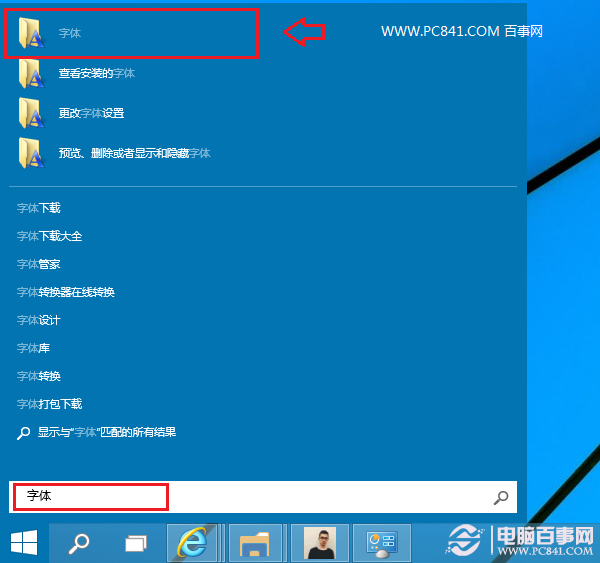;OK!不是白吹 Windows 7 的,颠覆性和创新当然是有依据的,就安装而言,我想在 Windows 家族中只有 Windows 7 能真正意义上的做到颠覆性。 我们可以完全抛弃掉安装光盘,完全抛弃掉 Setup.exe 来安装操作系统。
我们知道从 Windows Vista 开始,Windows 的安装源就开始采用映像格式,虽然与 Windows 7 类似,但是实际上在手工部署时会遇到一些问题,比如无法进行后续的配置安装。但是有微软专家称这只是个例!结果到底如何,现在已经没有必要再争论,因为我们现在要面对的是 Windows 7,而且 gOxiA 这次完全同意 Windows 7 是支持手工释放安装的。gOxiA 从 Windows 7 M3 开始进行测试,除了标准的 Setup.exe 安装就是自己使用 Imagex 命令来手工释放 Install.wim 进行安装。后者可能更适合 ITPro 和一些特定的环境。
今天 gOxiA 与大家要分享的还是 Imagex 来手工安装 Windows 7 RTM,其实关于 Imagex 的应用之前的 Blog 已经分享过多次,如果你在 gOxiA 创建的 QQ Group 里,也应该对此有所了解!而这次重新针对 Windows 7 RTM 再谈这个话题是因为 gOxiA 对 Windows 7 RTM 英文版(以下简称:Win7RTM-Eng)进行了测试,发现 Win7RTM-Eng 的封装有 Bug,该封装的源不支持引导,而从 M3 到泄漏出来的 RTM 简体中文版,gOxiA 都进行了测试均未发现有与 Win7RTM-Eng 相同的问题,故判断该问题应该是封装人员疏忽所导致的一个 Bug,而该 Bug 将导致我们使用 Imagex 手工释放的 Install.wim 无法进行后续的安装过程。
其实出现该问题也是情理之中,意料之外!怎么讲呢?!我们知道在 Windows 7 上,进行安装的时候如果是一个未格式化过的分区,那么安装向导将自动创建一个 100M 容量大小的“系统保留(System Reserved)分区用于存储引导信息,那么 RTM 里 Install.wim 中的系统源该如何设置存储呢?似乎有些矛盾!不过目前在 gOxiA 测试范围内,除了英文版无法完成引导,其他 M3、Beta、RC、泄漏的中文 RTM 均可以进行引导!事情既然到了这个地步,恐怕也不可能重新收回 RTM。而且到底是不是 Bug 微软目前还未证实!所以我们还是需要用其他办法来解决。
其实解决办法很简单,就是使用 bcdboot 命令,重新生成引导配置信息。同时也适用于有 System Reserved 分区的环境。
大致的过程如下,首先使用 PE2.0 以上版本进行引导,之后使用diskpart 进行磁盘分区,可手工创建 System Reserved 分区,之后使用 imagex 释放 install.wim,最后使用 bcdboot 重新生成引导配置信息。
diskpart 的命令参考如下:
| diskpart sel disk 0 clean create partition primary size=100 format fs=ntfs label="Syatem Reserved" quick active assign letter=c create partition primary size=40000 format fs=ntfs quick assign letter=d exit |
imagex 的命令参考如下(将存储位置上的 install.wim 里的 Ultimate 版本释放到 D 盘):
;
| imagex /apply %path%install.wim 5 d: |
bcdboot 的命令参考如下:
;
| d: cd windowssystem32 bcdboot d:windows /s c: |
之后重新启动计算机,Windows 7 正常引导并开始后续的安装过程直至完成,最后进入系统后你会发现之前创建的 C 盘(System Reserved 分区)会自动隐藏。如果你不使用 System Reserved 分区,那么相关操作可以忽略!
标签: